メニューバーの下にアイコンボタンが並んで表示されているところが、ツールバーと言います。今回は私がよく使うアイコンをご紹介したいと思います!

ツールバーが無いところで右クリック⇨一番下に『ツールバーカスタマイズ』があります。
クリックするとダイアログでカスタマイズが出てくるので必要なアイコンをドラッグ&ドロップで任意のツールバーに追加していきます。
ちなみに、電気・機械のツールバー切替は
メニューバーの『設定』⇨『設備切替え』から[電気]・[空調]・[衛生]で変更します。

バージョンによっては無いアイコンもあるかもです。ご了承下さい。。。
通常表記しておきたいツールバー
■設備共通
新規ファイル、印刷、保存、文字記入・文字編集、用紙範囲表示など、よく使うアイコンが入ってます。

■コマンド入力
コマンド名、サブコマンド名、ガイダンス、コマンド入力エリアが入ってます。

■属性
作図レイヤ変更、レイヤ状態を設定、線種の色・種類・太さなどが入っています。

■基本作図
設定、文字入力、補助、作図、図形編集、寸法線がセットで入っています。私はツールバーに入れず図面上に浮遊させています。
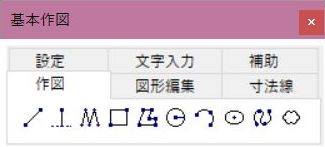
■各設備基本・応用ツールバー
設備図作図に必要なアイコンが一通り入っています。各設備切替えで表示されます。
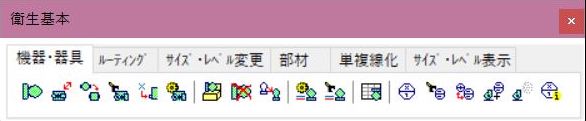

よく使うアイコン
だいたいの作業が通常のツールバーで出来るのですが、あったら便利なアイコン達です。
■移動ー拡大縮小:図形を縮小・拡大します。

■集合単位で選択:シンボル図形を分解せずに修正できます。ちょっと伸ばしたいなー、縮めたいなーとかに役に立ちます。

■移動ーミラー反転:auto cadでいう鏡像(元のオブジェクト削除バージョン)です。

■角度・距離:1000移動する。とかサイズ指定(100×100)のボックを作図を作るときに使用します。できない時はアイコンが『x•y』になっています。

■計測ー領域面積・多角形面積・周長:面積や周長を測ってくれます。書込みも、もちろんしてくれます。

まとめ
アイコンのカスタマイズは業務内容で違ってくると思うので、自分好みにカスタマイズしてくださいね!

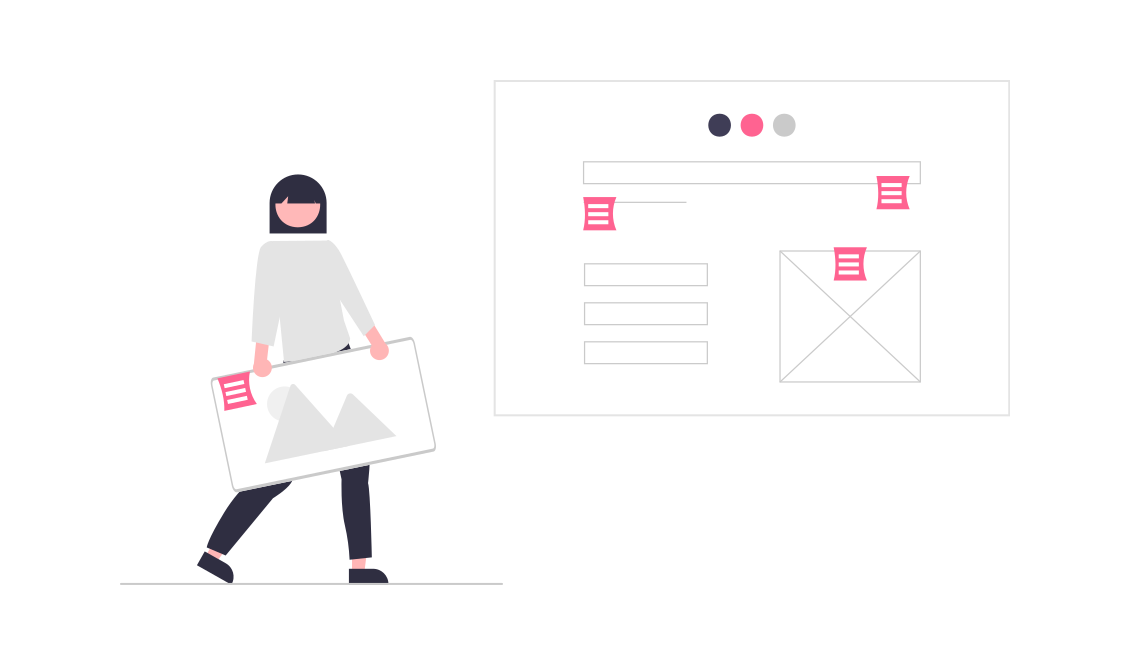
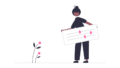
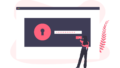
コメント